FSLogix のグループ ポリシー テンプレート ファイルの使用
FSLogix は、グループ ポリシー管理用テンプレート ファイルを .admx ファイルと言語固有の .adml ファイルの形式で提供します。 これらのファイルは、ローカル グループ ポリシー エディターとグループ ポリシー管理エディター内で使用できます。 ローカル グループ ポリシー エディターは、ローカル グループ ポリシー オブジェクト (LGPO) を編集するために使用されます。 グループ ポリシー管理エディターは、グループ ポリシー管理コンソール (GPMC) 内から使用でき、ドメイン ベースのポリシー オブジェクトの編集に使用できます。
前提条件
- FSLogix をダウンロードします。
- 圧縮されたアーカイブを抽出します。
- 抽出された内容を調べます。
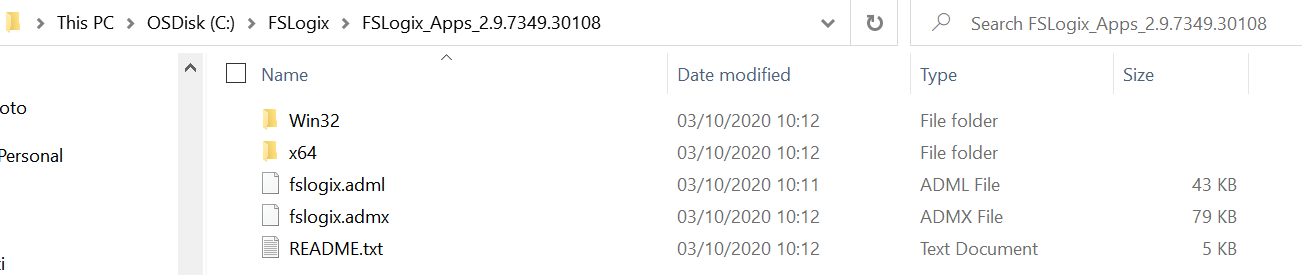
図 1: FSLogix パッケージのコンテンツ
2 つのファイル (fslogix.admx と fslogix.adml) を見つけて、ローカルまたは中央ストアの構成に基づいて場所にコピーします。
2210 修正プログラム 2 (2.9.8612.60056) のグループ ポリシー テンプレートの更新プログラム
FSLogix 2210 修正プログラム 2 の更新プログラム以前は、グループ ポリシー テンプレート ファイルには複数の固有の動作があり、プロファイル、ODFC、Cloud Cache の構成設定の一覧に基づいて正しいポリシー名を見つけるのが困難でした。
テンプレート ファイルの主な変更点の一覧を次に示します。
- ポリシー設定のフォルダー構造を簡略化します。
- 対応するレジストリ値の名前に合わせてポリシーの名前を変更します。
- レジストリ パス、値の名前、値など、より適切な説明を指定します。
- ブール型ベースのポリシーの追加チェックボックスを削除します。
- Intune 設定カタログをサポートするようにフレームワークを更新しました。
テンプレート階層の変更
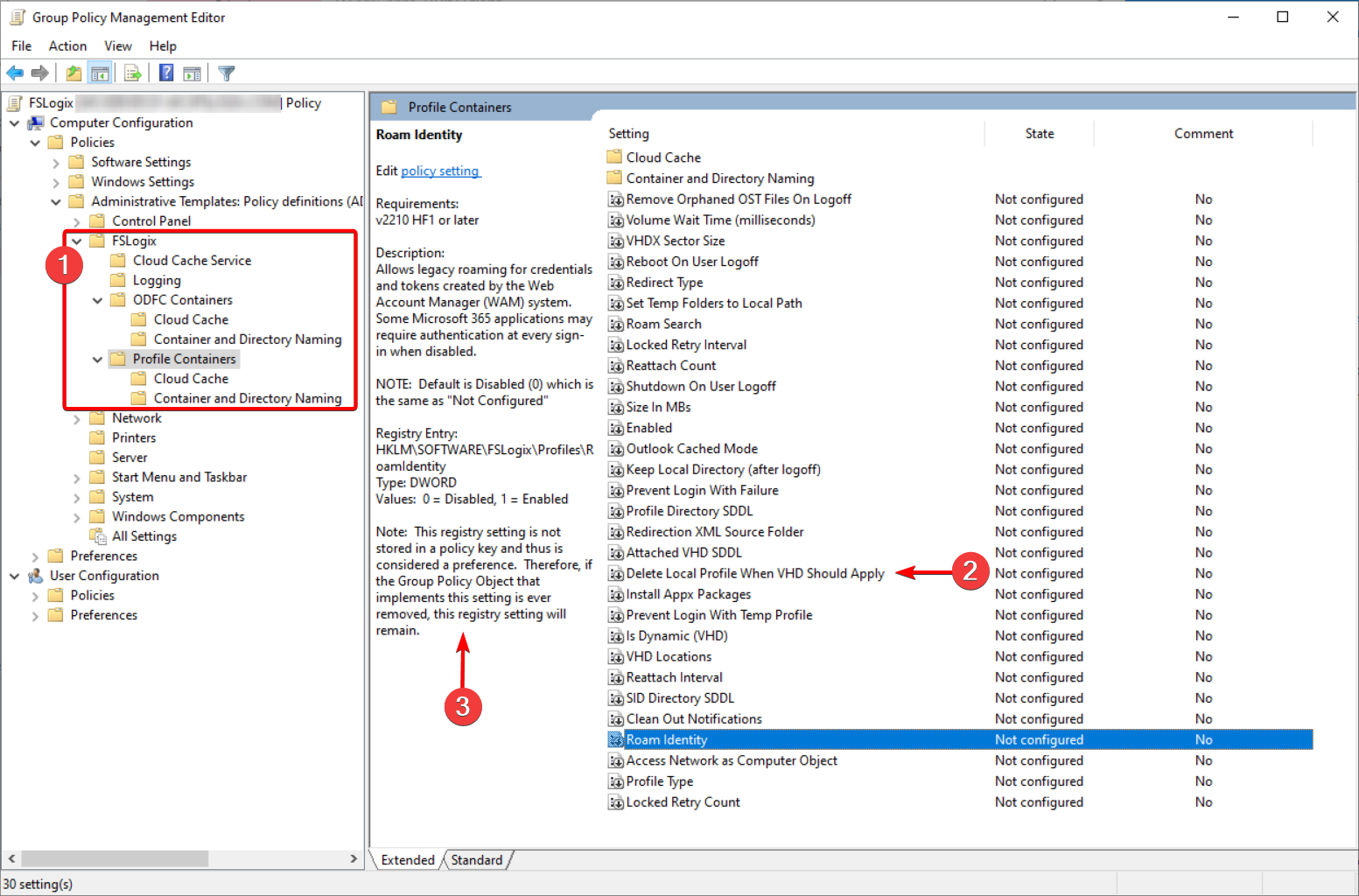
図 2: グループ ポリシーでの階層の変更
- フォルダーを更新し、Office 365 への参照と詳細設定を削除しました。
- ポリシー名は、対応するレジストリ値の名前と一致します。
- 説明テキストでは、より詳細な情報が記載されます。
テンプレート ポリシーの変更

図 3: ポリシーの変更
- ブール型ポリシーでは、チェックボックスを使用した追加の設定が不要になりました。
- 'Supported on' ステートメントがわかりやすいバージョン名に更新されました。
- 説明テキストは、レジストリ パス、値の名前、値を指定します。
ローカル グループ ポリシー エディター
ローカル グループ ポリシー エディターを使用して FSLogix を構成するには、次の手順に従います。
テーブルに基づいてテンプレート ファイルをコピーします。
ファイルの種類 ファイルの場所 ADMX 言語に依存しない (fslogix.admx) %systemroot%\policyDefinitionsADML 言語固有 (fslogix.adml) %systemroot%\policyDefinitions[MUIculture](たとえば、米国英語の ADMX 言語固有のファイルが%systemroot%\policyDefinitions\en-usに格納されます)ローカル グループ ポリシー エディター ツール (GPEDIT.MSC) を実行します。
[コンピューターの構成]、[管理用テンプレート]、[FSLogix] の順に参照します。
必要な設定を確認して有効にしてから、ポリシー オブジェクトを保存します。
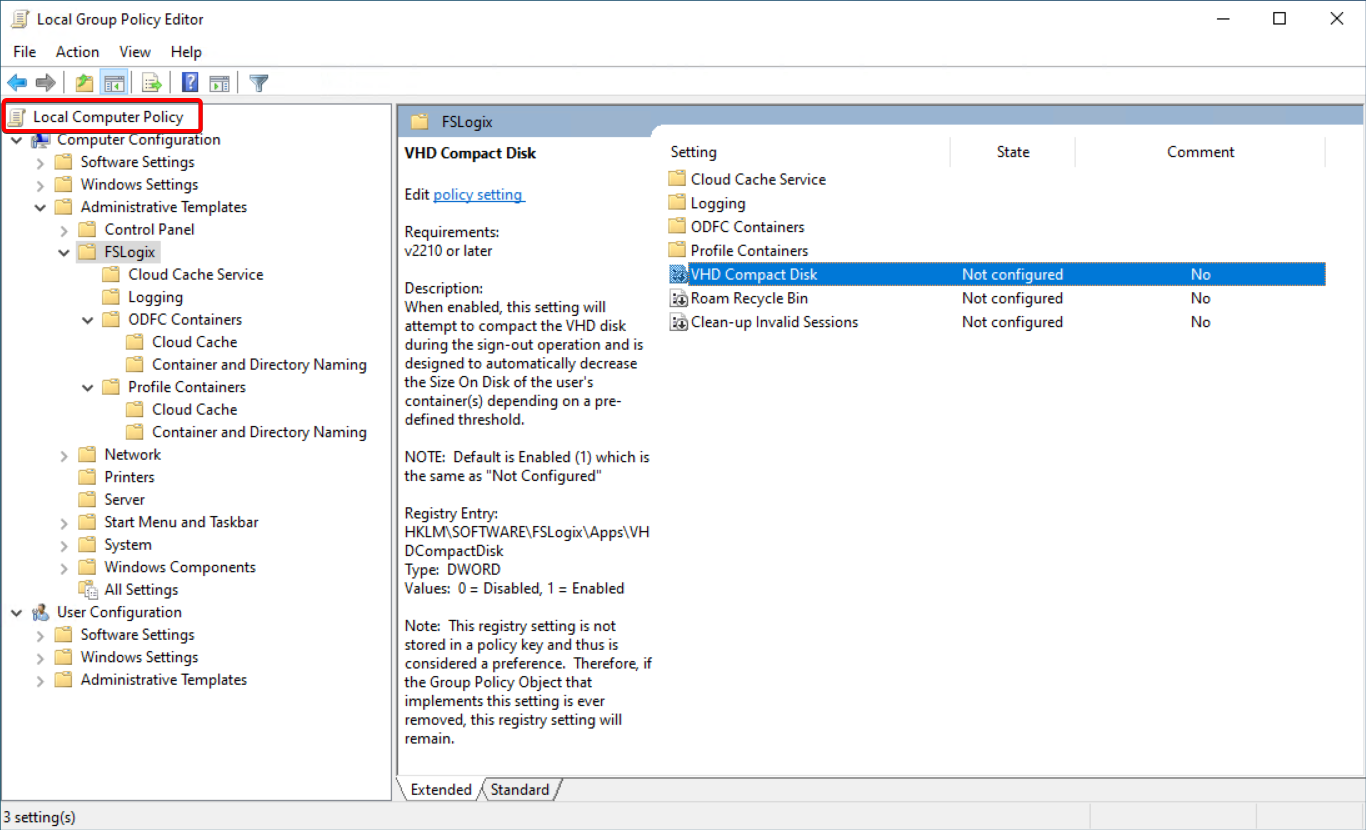
図 4: ローカル ポリシーの設定
Note
これらの設定はローカル コンピューターにのみ適用され、他の仮想マシンには適用されません。
グループ ポリシー管理コンソール
ドメイン ベースの GPO を使用すると、Active Directory ドメイン内の任意の数の仮想マシンに設定を配布できます。 ドメイン ベースの GPO は、ドメインのすべてのドメイン コントローラーの SYSVOL フォルダー内の中央ストアに依存します。
ドメイン ファイルの場所
テーブルに基づいてテンプレート ファイルをコピーします。
| ファイルの種類 | ドメイン コントローラー上のファイルの場所 |
|---|---|
| ADMX 言語に依存しない (fslogix.admx) | %systemroot%\sysvol\domain\policies\PolicyDefinitions |
| ADML 言語固有 (fslogix.adml) | %systemroot%\sysvol\domain\policies\PolicyDefinitions[MUIculture] (たとえば、米国英語の ADMX 言語固有のファイルが %systemroot%\sysvol\domain\policies\PolicyDefinitions\en-us に格納されます) |
Note
表のドメイン コントローラー上のファイルの場所は、ドメインのドメイン コントローラーのいずれかにログオンしていることを前提としています。
詳細については、「Windows でグループ ポリシー管理用テンプレート用のセントラル ストアを作成および管理する方法」を参照してください。
グループ ポリシー管理エディター
Note
これらのアクションを実行するには、適切なアクセス許可が必要です。
Active Directory ドメインの一部であるコンピューターまたは仮想マシンにサインインします。
Windows クライアント OS を使用している場合は、次のようにグループ ポリシー管理ツールを追加します。
設定アプリ >[システム] >[オプション機能] >[機能の追加] を開きます (Windows 10 22H2 より前のバージョンの場合は、代わりに [設定] >[アプリ] >[アプリと機能] >[オプション機能] >[機能の追加] に移動します)。
"RSAT: グループ ポリシー管理ツール"> [追加] を選びます。
Windows が機能を追加するまで待ちます。
グループ ポリシー管理アプリを開きます。
コンピューターアカウントが存在する組織単位 (OU) を検索し、コンテキスト メニューから [このドメインに GPO を作成し、このコンテナーにリンクする...] を選択します。
新しい GPO の名前を入力して、[OK] を選択します
新しく作成されたポリシーを右クリックし、[編集] を選択します。
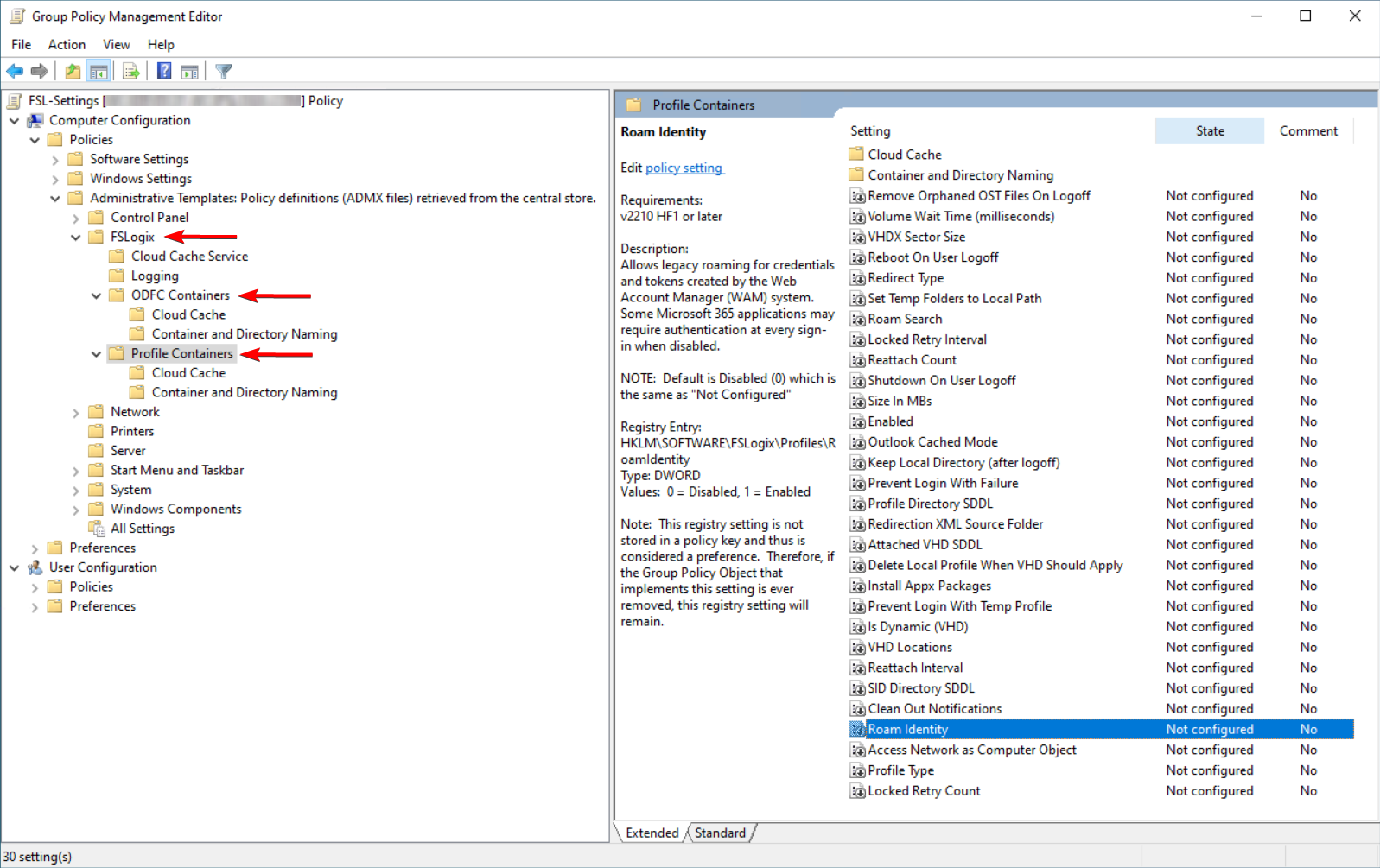
図 5: GPO ポリシーのドメイン編集
[コンピューターの構成] > [ポリシー] > [管理用テンプレート] > [FSLogix] を展開し、構成に必要な設定を有効にします。
Note
親の FSLogix フォルダーの下には、Cloud Cache、Office 365 Container、Profile Container の専用セクションがあります。
各設定をダブルクリックして有効にし、最終的に必要な値を入力し、[OK] をクリックして選択してダイアログを終了します。
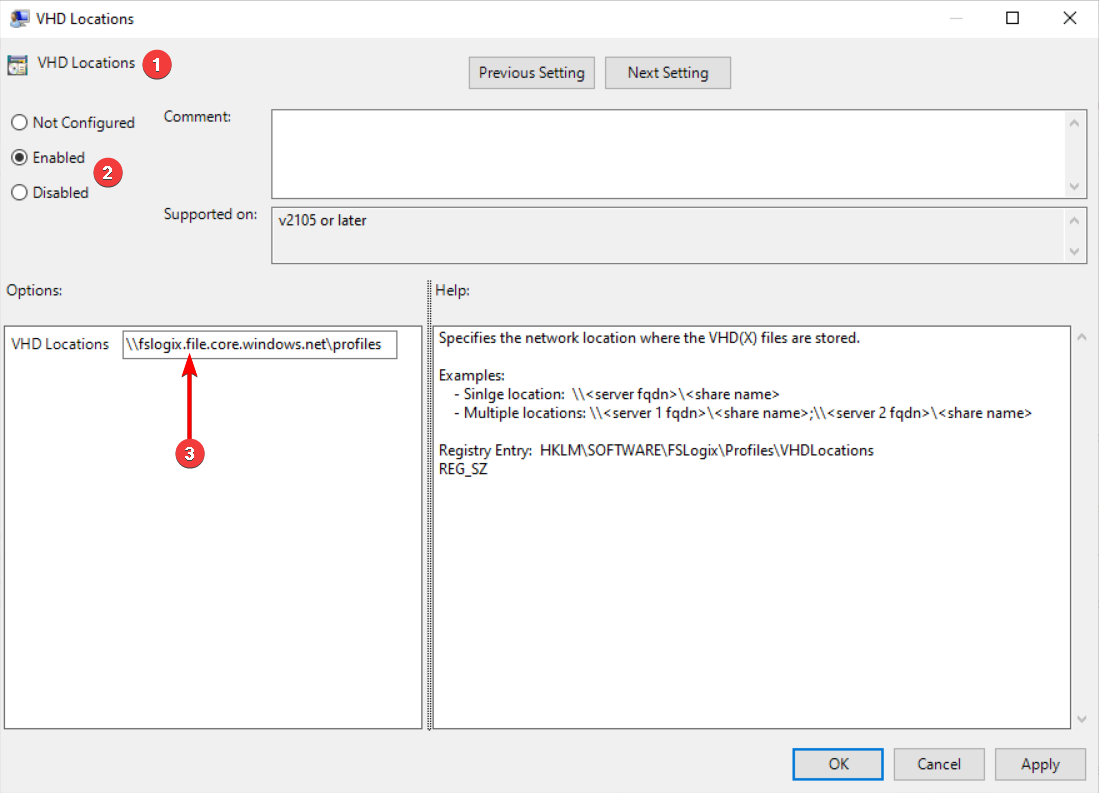
図 6: FSLogix の GPO の設定を有効にする
次の GPO 更新サイクルで、仮想マシンはこれらの新しいポリシー設定を受信し、ローカル コンピューターのレジストリ構成に適用します。
ローカルでマシンに接続し、以下のコマンドを実行することで、ポリシーを強制的に更新できます:
GPUPDATE /Target:Computer /force。
重要
保存されているグループ ポリシー設定は、HKEY_LOCAL_MACHINE\SOFTWARE\FSLogixユーザー設定とみなされ、ポリシーとはみなされません。 つまり、グループ ポリシーが削除された場合、または設定が [未構成] に変更された場合、レジストリ設定は仮想マシンに残ります。 これは主に、アプリ、ログ記録、プロファイルに関連する設定に影響します。 ODFC 設定は HKEY_LOCAL_MACHINE\SOFTWARE\Policies\FSLogix\ODFC 下にあり、上記の状況では正常にリセットされます。